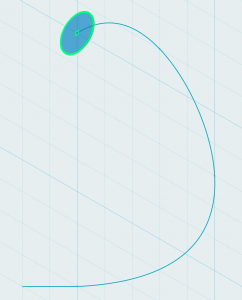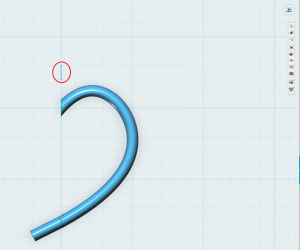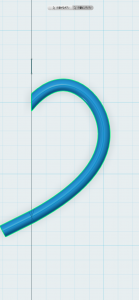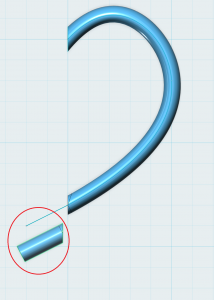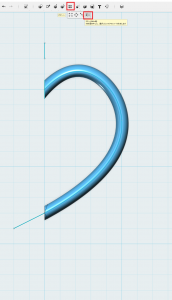創作予定物の準備ができたので、3Dデータの作成です。
使用ソフトは、Autodesk 123D Design になります。
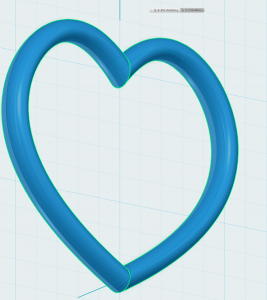
まず、ハートをスケッチで描くために、スケッチのスプラインを選択します。
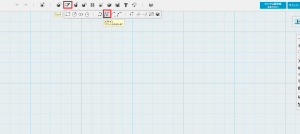
次にスケッチを描く、グリッド・スケッチ・ソリッドを選択し、起点を設定します。
起点から右へ3上へ1の箇所を2点目、右へ2下へ3の箇所を3目、左へ5下へ6のを4点目で終了し線を描きます。
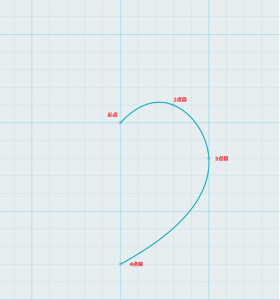
スケッチのポリラインを選択します。
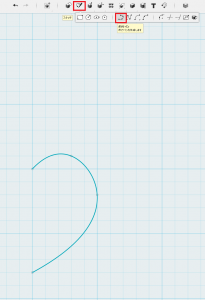
先程と同じグリッド・スケッチ・ソリッドを選択し、起点を前回終了地点を選択。
左へ2下へ1のを2点目で、終了してスケッチを終わります。
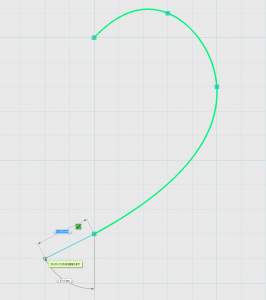
次にオープンハートを描くために、スケッチのスケッチ円を選択します。
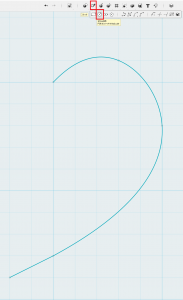
グリッド・スケッチ・ソリッドを選択で先程描いたスケッチ以外空いている個所を選択します。尚、先程描いたスケッチを選択するとスケッチが合体してしまい、円を移動させることができなくなります。
起点は前回と同じ場所に6mmの円を描きます。
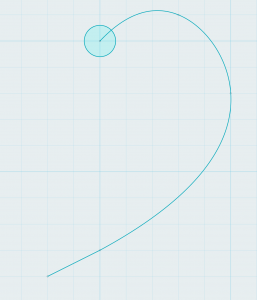
視点を右上の箱を使用して変更し、先程描いた円の移動を選択、移動させる箇所を選択し90degを入力して、円を回転させます。
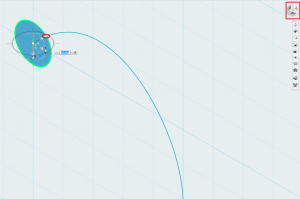
次に構成のスイープを選択します。
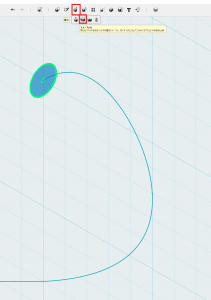
プロファイルに作成した円を選択し、パスに切り替えて、先程描いた線のスケッチを選択しますると、スイープされたオブジェクトが表示されます。この状態では、まだオブジェクトは仮オブジェクト状態なので決定をします。
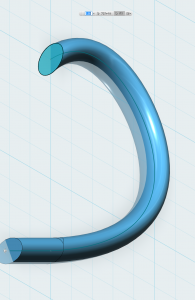
視点を最初の「上」に戻し、スケッチのポリラインを選択、グリッド・スケッチ・ソリッドを選択で先程描いたスケッチ以外空いている個所を選択し、最初に書いたスケッチの起点から少し離れたところに線を描きます。
メニューから修正、ソリッド分割を選択します。
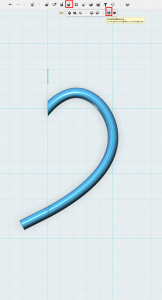
「分割するボディ」にスイープしてできたオブジェクト、「分割エンティティ」に先程描いた線を選択し決定をします。
オブジェクトは2つに分割されたので、下の端をクリックする選択できます。このオブジェクトは不要なのでDELキーを押して消去します。
分割されたオブジェクト
メニュー パターンのミラーを選択。
「ソリッド」にスイープしてできたオブジェクト、「ミラー平面」にスケッチで描いた円を選択します。決定をするとハートの左半分ができます。
この「ミラー平面」選択時に「無効な操作です」と表示されることがあります。ソリッドの選択範囲が、たまに異常な状態になるため起きるようです。何回か試すとうまくいくと思います。
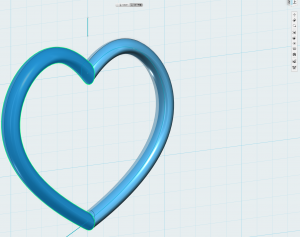
これでオープンハートはできましたが、このままでは2つのオブジェクトなっているため、3Dプリンタでの出力に困ります。ですのでオブジェクトを1つにするため、結合のマージを選択します。
「ターゲットメッシュ」にハートの左半分選択、「ソースメッシュ」にハートの右半分選択し決定すると一つになります。
これでオープンハートの外枠ができました。
このハートのサイズ直径約6cmになります。このサイズを加工した後最終出力時に半分に縮小すれば、約3cmのサイズになります。
製作記 3続きます。